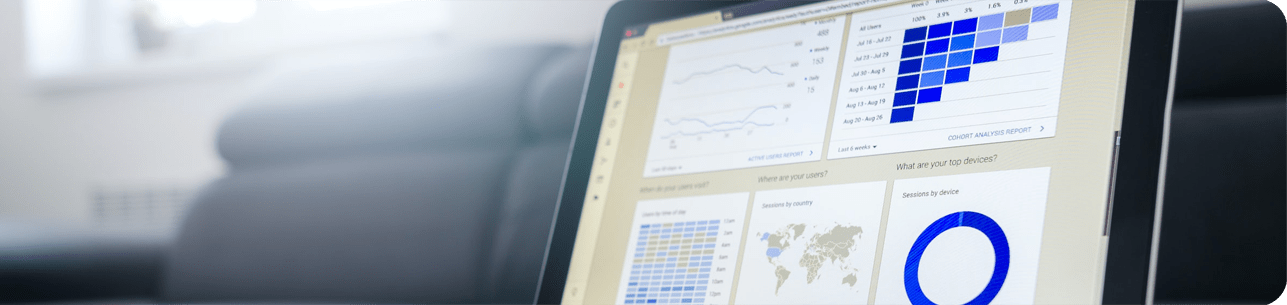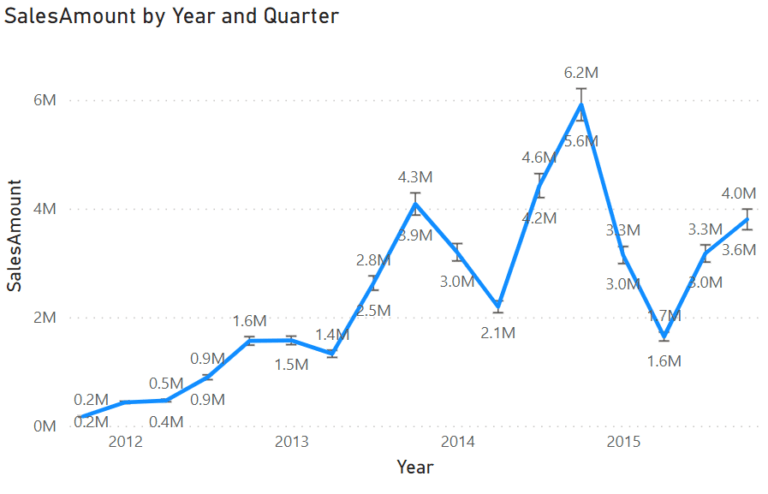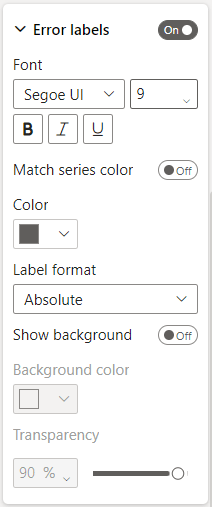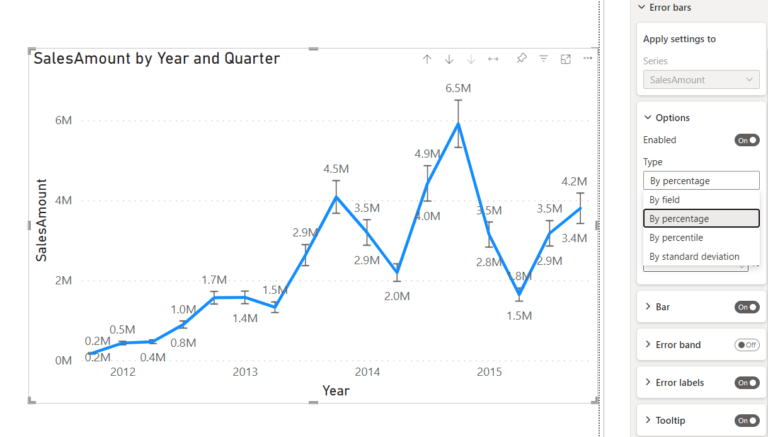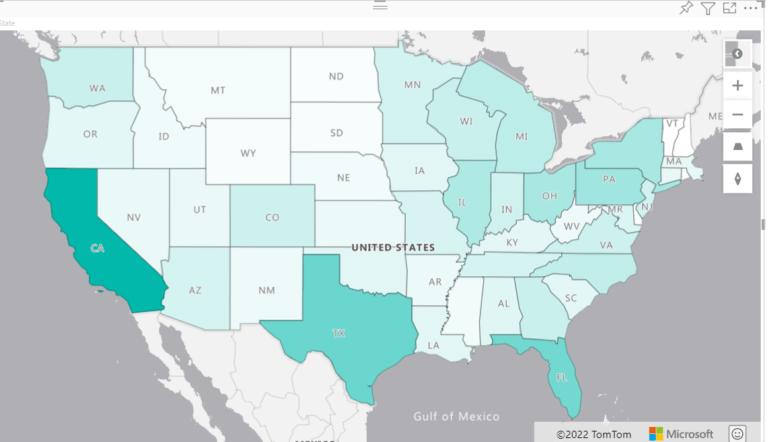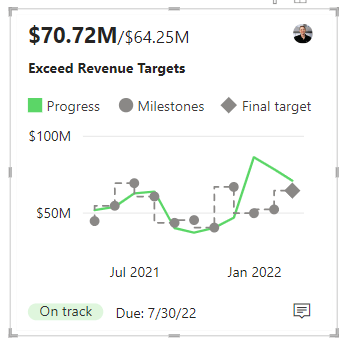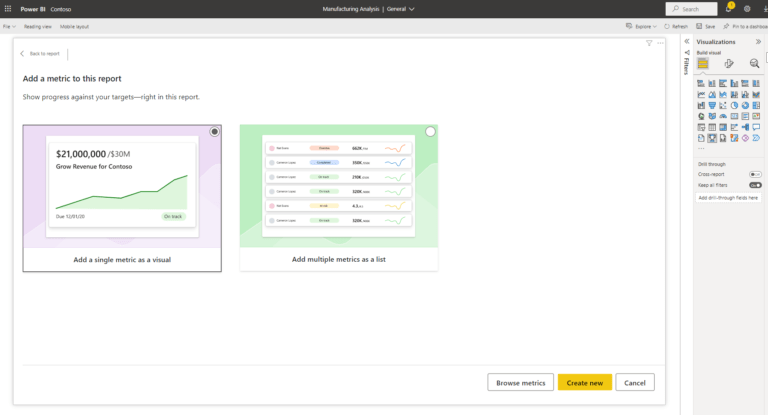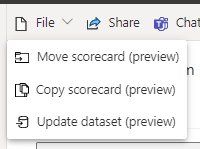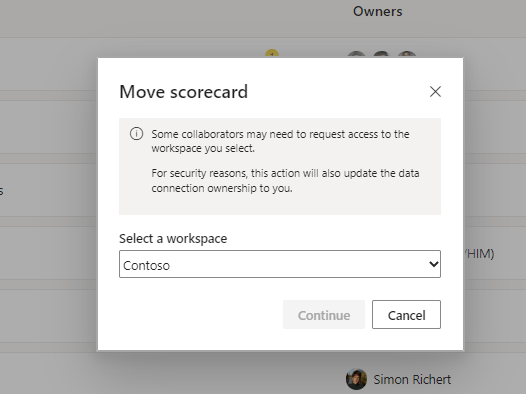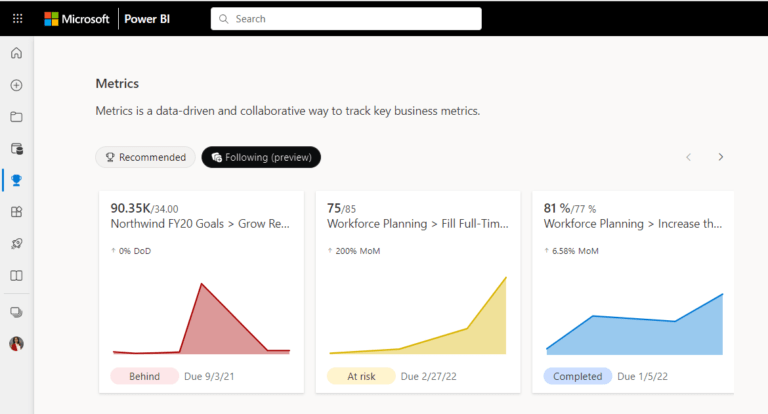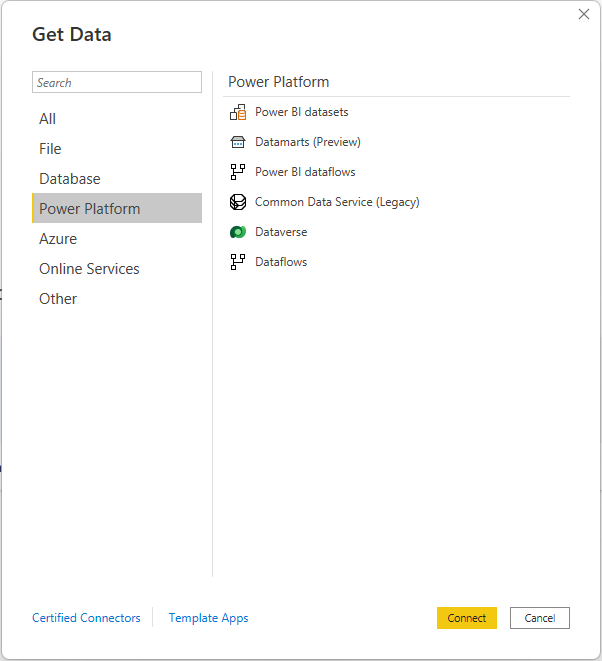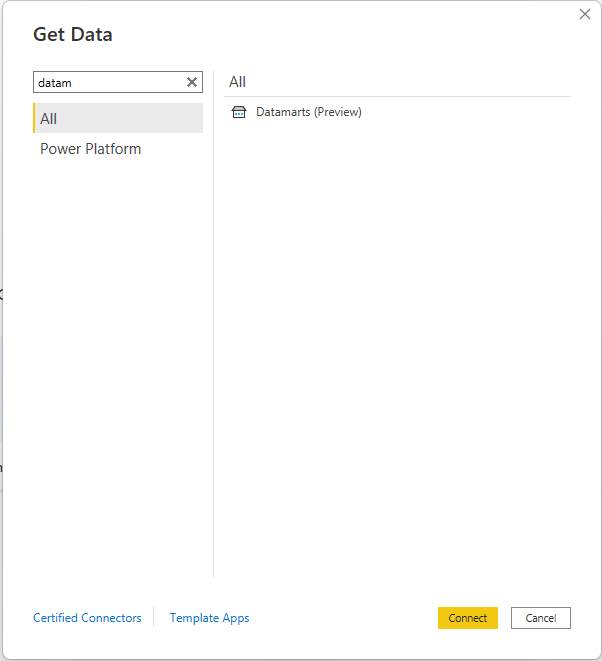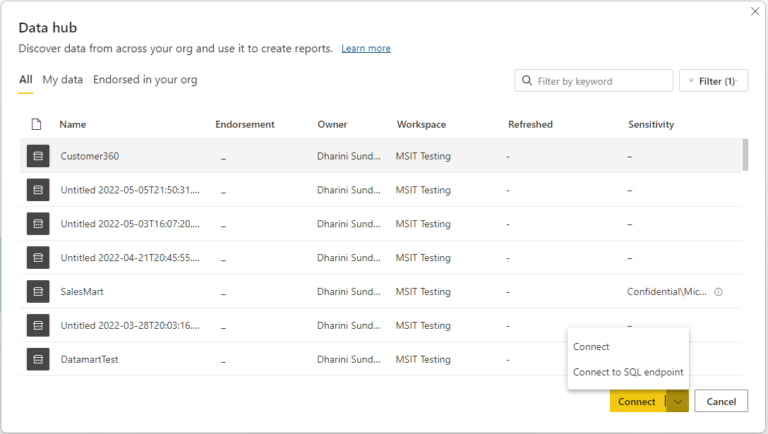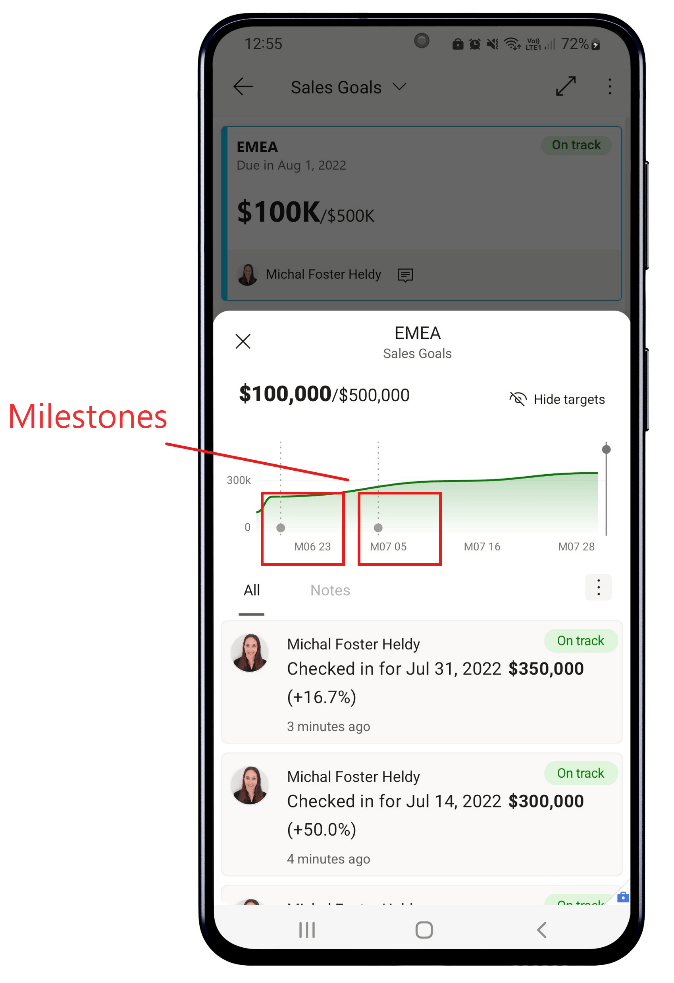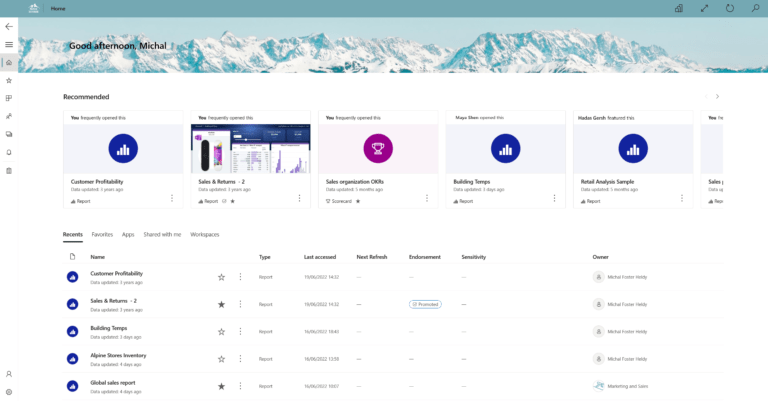Aktualizace červenec 2022
Červenec s sebou do Power BI zase přinesl spoustu novinek – Error Bars jsou definitivně GA, Metric visuals, updaty Datamartu, výkon queríček, vylepšení v rámci data hubu a spoustu dalších vychytávek. Read on.
Reporting
Error Bars (Generally available)
Tento měsíc byly EB v Power BI doplněny o nové funkce. Například možnost aktivace Data labelů. Nyní tedy lze dostat skutečné hodnoty pro horní a dolní hranice Error bars přímo do vizuálu.
Lze je aktivovat na kartě “Error labels” v rámci Analytics panelu, kde je také povoleno přizpůsobování fontů, stejně jako u běžných data labels. Narazíte i na možnost „přizpůsobit barvu celé řady” (Series labels), která vám umožní obarvit EB barvou příslušných datových sérií.
Dále byly přidány nové typy EB. Nyní, kromě možnosti je vytvářet na základě nastavení horní a dolní hranice, můžeme horní a dolní mez založit také na procentech, percentilech a standardních odchylkách. Pomocí Percentage zobrazíte horní a dolní mez vypočítanou ze zobrazené hodnoty vašeho pole hodnot. Výběrem možnosti Percentile nebo Standard deviation zobrazíte meze vypočítané z agregovaných datových bodů pro každou hodnotu na ose X ve vašem vizuálu.
Byla implemetována nová “symetrická funkce” pro původní “by field” typ EB. Tzv. Make symmetrical vám umožní vybrat si jednu relativní metriku, která bude zrcadlit zvolené pole v obou směrech. V případech, kdy se vaše horní i spodní hranice shoduje, je tedy k vytvoření EB třeba pouze jednoho pole místo dvou.
Azure Maps visual
Mapy používají k diferenciaci dat zabarvené tvary, čímž umožňují pracovat s variacemi nebo vzorci napříč různými geografickými regiony.
Primárně je nutné se ujistit, že je v nabídce Možnosti povolena funkce náhledu Azure map. Poté se ujistěte, že máte pro vizualizaci k dispozici dobrý set lokalit. Mohou to být buď názvy, nebo zeměpisné šířky a délky – jen se ujistěte, že lokality označují oblasti s hranicemi. To pomůže vizuálu oddělit oblasti do odlišných tvarů. Ve Format panu pak stačí zapnout možnost “Filled Map” a tvary se do mapy vykreslí.
Tvary lze vybarvit dvěma způsoby. Pokud chcete odlišit oblasti podle kategorie, můžete pole přetáhnout do Legendy a nastavit barvy každé kategorie přímo ve Format panu. Tvary lze také obarvit pomocí metriky a podmíněného formátování. Klikněte na tlačítko fx pod “Filled map colors” ve Formatovacím panelu, nastavte pravidla pro metriku, stiskněte OK a voíla.
Filled maps jsou efektivní vizualizací pro numerická data agregovaná na regionální úrovni, ale i pro kategorická data, která se liší podle regionu.
Kompozitní modely na Power BI Datasetech a Analysis Services PREVIEW
Byla přidána podpora pro PBI datasety, které mají nadefinované Dynamic M Query parametry. Nyní tedy můžete na těchto datasetech vytvářet kompozitní modely za účelem obohacení nebo rozšíření. S Dynamic M Query parametry můžete nechat uživatele (viewers) používat filtry nebo slicery k nastavování hodnot pro M Query parametry.
FORMÁT Bold/Italics/Underline pro text uvnitř header tooltips
Od té doby, co byla představena možnost formátovat text pomocí bold/italics/underline funkcí, implementuje se tato možnost doslova všude. Tento měsíc i do header tooltips.
Updates pro vizuál metrik
- vizuál metrik
- přemístění a kopírování scorecards
- sledování metriky
- sdílení linku na metriku
Vizuál metrik
Jde v podstatě o rozšíření Scorecards, resp. stojí na jejich principu. Nyní je možné použít individuální metriku namísto celé Scorecardy a vytvářet tak reporty, které kombinují tyto vizuály s ostaními – ideálně tak, aby doplňovaly kontext.
Je možné buďto vytvořit novou metriku nebo přidat metriku z existující Scorecardy jakožto vizuál v reportu.
Vizuál metrik se dá vytvořit buďto vložením hodnot nebo napojením na reporty, ke kterým máte přístup.
Můžete si prohlížet poznámky, provádět kontroly, nastavovat pravidla stejně jako u běžného přehledu.
Vizuál metriky můžete také naformátovat podle vzhledu zbytku reportu a lze jej konfigurovat s možnostmi zapnutí/vypnutí jednotlivých prvků metriky (jako jsou cíle, vlastník atd.).
Přesunout/kopírovat scorecards
Mnoho organizací má pro scorecards vlastní „templates“, které mohou různá oddělení nebo obchodní skupiny použít; Lze i vyvinout „testovací“ socrecard ve svém pracovním prostoru a ujistit se, že metriky fungují správně, než jsou přesunuty do správného pracovního prostoru, odkud jsou volně ke sdílení. To vše nyní lze provést pomocí nové funkce přesunu nebo kopírování “scorecardy”.
Celou scorecardu i se všemi funkcemi a metadaty lze včetně check-ins a stavů (status rules) přesunout do nového pracovního prostoru. Zobrazí se drop down seznam pracovních prostorů, ze kterých máte oprávnění si vybírat.
Kopírování scorecardy nabízí možnost zahrnout/vyloučit historii check-inů. Díky tomu je snadné znovu použít stejnou scorecardu pro novější časové období (například pro výsledkové karty fiskálního roku), takže se nemusí “vyrábět” znovu.
Možnost kopírování scorecards je také užitečná pro rychlý start, pokud chcete vytvořit novou opětovným použitím “metrics definition” z existující scorecardy.
Metriky a follow funkce
Nyní můžete použít funkci „Follow/sledovat“ pro rychlý přístup k metrikám, které vás zajímají, a mít o nich aktuální informace o aktivitě. Při procházení různých přehledů můžete metriky začít sledovat a později ke všem sledovaným přistupovat na jednom místě.
Všechny metriky, které sledujete, můžete zobrazit v záložce Metriky/Metrics v sekci “sledované/following”. Kliknutím na dlaždici metriky se dostanete na scorecard obsahující metriku. Snadno tak získáte rychlý přehled o metrikách, které vás zajímají, aniž byste museli často přecházet do jednotlivých scorecards.
Při sledování metriky budete dostávat oznámení v přímo v MS Teams v aktivity feedu i jako banner (toast card), kdykoli se aktualizuje definice metriky, přidá se přihlášení nebo když automaticky dojde (automatické pravidlo) ke změne statusu metriky. Když na oznámení kliknete, otevře se rychlý přehled a zobrazí se podokno podrobností pro metriku. Tato integrace Teams usnadňuje mít aktuální informace o metrikách, které sledujete, aniž byste museli opustit Teams a prohlížet jednotlivé scorecards.
Sdílejte přímý odkaz na metriku
V případě, že budete chtít upozornit někoho jiného na konkrétní metriku v rámci scorecardy – místo toho, abyste museli někoho @zmínit v novém přihlášení, můžete nyní odkazovat na metriku jednoduše sdílením přímého odkazu. Když je ve scorecardě vybrána metrika, adresa URL v adresním řádku se nyní aktualizuje o ID metriky. Odkaz v možnosti rychlého přehledu „Sdílet“ byl také aktualizován tak, aby obsahoval ID metriky, pokud je metrika vybrána. Když příjemce otevře odkaz, bude nyní moci zobrazit rychlý přehled s podrobnostmi metriky.
Modeling
Nová DAX funkce: NETWORKDAYS
Tato funkce vrací počet celých pracovních dnů mezi dvěma dny. K určení počátečního a koncového datumu lze použít jakýkoli způsob vyjádření v Power BI, a to včetně zápisu dt”RRRR-MM-DD”.
Pracovní dny nezahrnují víkendy, které lze přizpůsobit pomocí volitelného parametru “víkendy”. Ve výchozím nastavení tato funkce používá jako víkendové dny sobotu a neděli. Všechna data uvedená ve volitelném parametru svátky budou při výpočtu také vyloučena.
Například následující vrátí výsledek za 20 pracovních dnů:
Pro vysvětlení – 1.říjen 2022 je sobota a 30.říjen 2022 je neděle.
Následující funkce vrátí 21 pracovních dní, protože za víkend považuje pátek a sobotu (parameter “7” – zjisti, co přesně definuje).
Nakonec, následující funkce vrátí 19 pracovních dnů, protože dále definujeme dva specifické dny jako svátky:
Čtěte vice o nové funkci v příslušné dokumentaci.
Podpora multirolové RLS v kompozitním modelu
Velká pozornost byla tento měsíc věnována i vylepšením kompozitních modelů, přičemž byla spuštěna podpora pro multirolové RLS. Vlastníci kompozitních modelů mohou nyní přiřazovat uživatele k vice než pouze jediné RLS roli. Před tímto uživatelé ve snaze nastavit RLS tímto způsobem pravděpodobně narazili na chybu v rámci dotazu.
Konektivita a příprava dat
Připojení k Datamartům
Od tohoto měsíce bude možné se k datamartům připojit jednodušše prostřednictvím “get data” buttonu (Power Platform sekce) z Power BI Desktop.
Nebo se dá jít jednoduše přes search bar.
Zobrazí se všechny Datamarty, ke kterým má uživatel přístup v rámci Data Hubu (Datového centra).
Nový update po kliknutí na zvolený Datamart nabídne dvě možnosti:
- Connect (automaticky generovaný dataset): připojení k datasetu, který je pod datamartem prostřednictvím Live připojení umožňuje snadnou tvorbu reportů.
- Connect to SQL endpoint: připojení k SQL endpointu datamartu pomocí direct query nebo importu. Výhodou je snadná navigace a snížení rizika při hledání a kopírování příslušného SQL connection stringu z nastavení datamartu nebo info stránky.
Zde se o datamartech dozvíte více.
Service
Vylepšení Data Hubů – data preview a export
Detail page (info stránka) zprostředkovává jednodušší přehled, hledání, monitoring a využití datasetů k získání přehledů týkající se jejich využívání. Po kliknutí na dataset v Data Hubu nebo pracovním prostoru se otevře detail page datasetu.
Nyní vidíme možnosti data preview nebo export dat z datasetu jen na pár kliků.
Preview dat z datasetu docílíme výběrem tabulky nebo sloupců z “Tables view” v panelu na pravé straně. Není možné zobrazit všechna data z datasetu. Lze však exportovat nebo customizovat tabulky.
Mobilní aplikace
Představení Data in Space
Žijeme v propojeném světě, ve kterém skoro všechno generuje nějaká data. Tato data jsou sbírána, procesována a vizualizována v Power BI.
Data in Space je nová funkce, která v Power BI mobilní aplikaci využívá technologii rozšířené reality k vytváření trvalých prostorových kotev v reálném světě, ke kterým následně přiřazuje Power BI obsah. Díky Data in Space můžou být Power BI data kontextuálně integrována s fyzickým světem, který popisuje.
Data in space propojuje vaše obchodní data s reálnými scénáři v rámci facility managementu, výroby, retailu a dalších odvětví. Zaměstnanci mají tedy více možností data využívat a používat k lepším informovanějším rozhodnutím.
Trackování metrik pomocí několika mezníků/milestones a cílů přímo v mobilní aplikaci
Nyní lze sledovat a updatovat metriky, které pracují s vícero cíli. Otevřete detail panel metriky k zobrazení milestones i konečného cíle vizualizovaného souběžně se současným progresem – jednodušší přehled o celkovém výkonu oproti metrice.
interakce s obsahem, který je určený přímo vám (windows app)
Nyní je možné vylepšit uživatelské prostředí a produktivitu svých Power BI Windows aplikací konzumováním organizačního obsahu, který byl vybrán speciálně pro daného uživatele. Lze jej najít na domovské stránce v novém pásu Doporučené.
JINÉ
Release notes/Ideas updates
Nově se bude zveřejňovat více informací v souvislosti s release notes, roadmapami a požadavkami/příspěvky, které se diskutují na ideas fóru. Budeme tedy mít větší přehled, o čem se mluví, na čem se pracuje, co se chystá.
Položky, které se spustily nebo budou brzy spuštěny:
- vylepšení slicer navigace
- vylepšení tabulkové navigace
- podpora 400x zoom
- navýšení Adminů v Dataset hubech
Položky, které změnily status nebo datum vydání:
- Vytvoření Power BI aplikací pro rozlišná publika (přesunuto na září)
- zobrazení vizuálů jako tabulek
- smart narrative popisky
- byly updatovány některé položky na idea stránce, některé byly označeny a až na ně přijde řada, bude jim věnována pozornost